ちょこっとUTAU式人力①導入~歌わせるまでの準備
好きなキャラクターを歌わせたい!UTAU式人力やりたい!でも何からやればいいのか、どんな工程があるのか分からない!
そんな人向けに、私が人力のUTAUを作る時の手順・各工程の概要を説明します!
間違ったこと書いてたらすみません。教えてください…(´・ω・`)
私が作った人力動画はこちらです↓
人力UTAUの工程
工程は大まかに分けて以下の通りです。
この記事では④の「UTAUの環境準備」まで説明します!
導入―UTAUのダウンロード
音素狩り
原音設定
UTAUの環境準備
歌わせる
仮合わせ・修正
MIX
導入―UTAUのダウンロード
UTAUをDLしましょう!
他の必要なものは都度紹介します。
音素狩り
音素狩りとは、歌わせたいキャラクターの声を一音一音切り抜くことです。
個人的にこの作業が一番苦痛です。
①音源の録音
取りたい元の音声の媒体・環境によって方法は様々だと思います。音声が録れたらOKです。ここは各自で調べて頑張ってください(´;ω;`)
私の場合、録りたい元がPCゲームでした。
BGMの設定を切り、ボイスのみをPCのグラフィックボードの録画機能(Geforce Share)で録画し、Aviutlでwavだけ抽出しました。これをゴリ押しと言います。
②録音した音声の切り分け(セリフごと)
最終目的は「一語ずつの切り分け」ですが、まずは大まかにセリフ単位ぐらいに切り分けます。
そんな時に使えるのがこちら!
wavDivider (わぶでば――音声切り分け支援ツール)
わぶでばは音声をセリフごとの区切りで自動的に切り分けてくれるソフトです。といっても正確に切り分けてはくれず、ある程度手動で調整は必要になった気がします。それでも有難いです。
最初から一語ずつ切り抜くこともできるので、この工程は必須ではありませんが、最初にざっくりセリフごとで分けたほうが管理も気持ち的にも楽だと思います!
③音声の一語ずつの切り分け(音素狩り)
音声編集ソフト(Audacityなど)を使って、一語ずつ切り分けます。
Audacity(フリーの音声編集ソフトといえばこれかも)
2音以上が繋がった、より滑らかに聞こえる「連続音」といったものもありますが、まずは「単独音」ということで!
ただし、全部切り分けるのは大変かつ、後で原音設定をした時になぜか上手く音が出ないといったこともあります。
さらに音の出る出ないは、後述する「エンジン」によっても変わります。そのため手順の逆戻りがしたくない方は、いったん「UTAUの環境準備」の章まで目を通してください。
ここまでが前置きで、以下が音素狩りの時の注意点です!
■音素狩り注意点
五十音を揃える気持ちで切り取ります。
ひとまずは一語あたり最大5音ぐらい取れると文句ないです。
※多すぎても使い分けが大変だし、最初はね!語頭の音を狙って切り取るとよいです。しっかりと発声されていることが多いためです。
はっきりとした平坦な音を切り取るのを心がけます。音程が変わる音、囁くような音は使えないことが多いです。
濁点や半濁点のついた音、「ぎゃ」「じゃ」などといった複数の音は、見つけたら積極的に切り取ります。他の音と比べて、数が少なくなることが多い音のためです。
UTAUで使われる音素として「br(ブレス)」や「語尾息」などがあります。「スゥ」って吸う音だとかがbr、語尾の抜けるような息が語尾息です。歌の表現が増えるので、見つけたら切り抜きます。
→あ行の語尾息は「a R」、い行は「i R」といったように表記します。切り取る時は前後の音を少し巻き込むぐらいに、余裕を持って切り取ります。再生範囲は後で調整できるためです。
伸ばす音からも切り取れます。
(例:「アンカー」の「ー」→あ)足りない音は音は「子音」+「母音」で作り出すことができます。
作ったほうが綺麗に鳴ることもあります。
(例:「ま」の子音+「う」→む。
他、あまり見つからなくて困った音や設定が上手くいかなくて困った音は「う」「ぬ」「む」、さ行などです。上手く鳴らない時は作ってみよう)UTAUはステレオ(立体音)に対応してないため、モノラルに変換するとよいです。サイズが軽くなります。
音を保存する時は必ず「44100Hz(41000Hz前後)」のwavで保存してください。これが違っていると後で設定した通りの音階で再生されません。
音声のファイルは、キャラの名前のフォルダの中に格納します。そのフォルダを、UTAUの「voice」フォルダの中に入れてください。
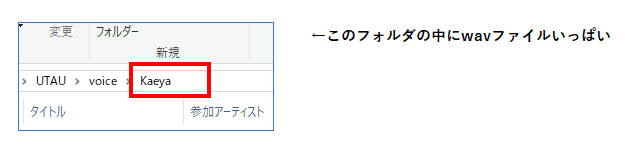
原音設定
どのタイミングで発音するか、どの部分を引き延ばすかといった設定を原音設定といいます。
①周波数の設定
以下のURLの先で説明されている隠し機能を使って、一括で周波数を初期化します。
10−7.周波数表ファイルをまとめて生成・再生成するには(隠し機能)
②原音設定の準備
以下のURLの先で説明されている隠し機能を使って、一括で原音設定をします。
10−6.自動で原音設定を行うには(原音設定値の推定機能)(隠し機能)
ただ、これはあくまでやりやすくするための準備であって、ちゃんとした設定はできません。手動での原音設定が絶対に必要となります。「③原音設定」を見てね!
③原音設定
以下のサイトの通りに、全ての音を一つ一つ設定します。
エイリアスを設定すると、その字が書かれている時に呼び出されるので活用するとよいです。
(例:「あ4」のエイリアス名を「あ」にする→楽譜上で「あ」と書かれている時に再生されます)
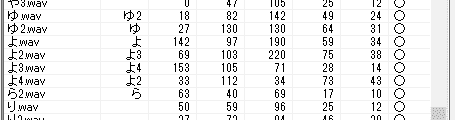
再生しながら確かめましょう。「UTAUの環境準備」で説明するエンジンによって、再生されたりされなかったりします。
原音設定の表の行をダブルクリックすると、該当行の音が再生されて、確認に便利です!(上の画像の「ゆ.wav」とかそのあたり)
UTAUの環境準備
必要なものがいくつかあります。それらをDLしましょう。
①エンジン
音声を変換する方法の種類みたいなやつです。たくさんあります。
初期装備はresampler、私が使っているのはTIPSです。その他新公式エンジンのdoppeltlerなど様々です。
キャラによって、どのエンジンが合うのかは違ってきます。色々インストールして、キャラに合うものをぜひ探してみてね。
他、私が聞いたことあるものはfresamp、Moresampなどです。
②スクリプト
私が使っているスクリプトは以下です。必須級のものから、あると便利ぐらいのものまで様々ですが、ぜひ最初にDLしておいてください。
連続音を単独音化
配布されているUST(UTAUのプロジェクトファイル)は連続音が含まれるものがほとんどですが、その連続音を単独音に変換してくれます。クリップボードへコピー・クリップボードから形式を選択して貼り付け
音とその音にしてる設定(音量やピッチ、ビブラートなどなど)をコピーできます。同じフレーズはコピペして時短!拡張エンベロープエディタ
音量をもっと自由に編集できます。記憶が飛びましたが、あると便利で、表現の幅が広がったはず。拡張ピッチエディタ
ピッチをもっと自由に編集できます。記憶が飛びましたが、あると便利で、表現の幅が広がったはず。おま☆かせ2020
いい感じにピッチやビブラートを設定してくれます。私はこのプラグインを使ってから細かな調整をしてます。神。すっぴんプラグイン
配布されているUSTには既にピッチなどなどの音の設定がされていますが、そのまま歌わせると大抵変になります。詳しいことはよく分からない。
とにかく、その設定されたものを初期化してすっぴんにします。すっぴんにしてから音の設定を改めてしていく…という流れになります。
おま☆かせ2020でもすっぴんにできた気がするけど記憶が飛びました。なんとなくで分けて使ってた気がします。
以上、「導入」から「歌わせる環境準備」まででした!
「歌わせる」から「MIX」の工程はこちら↓
更新履歴
2024/04/02 ちょこっとUTAU式人力②の記事リンクを追加
2024/04/01 新規作成
この記事が気に入ったらサポートをしてみませんか?
